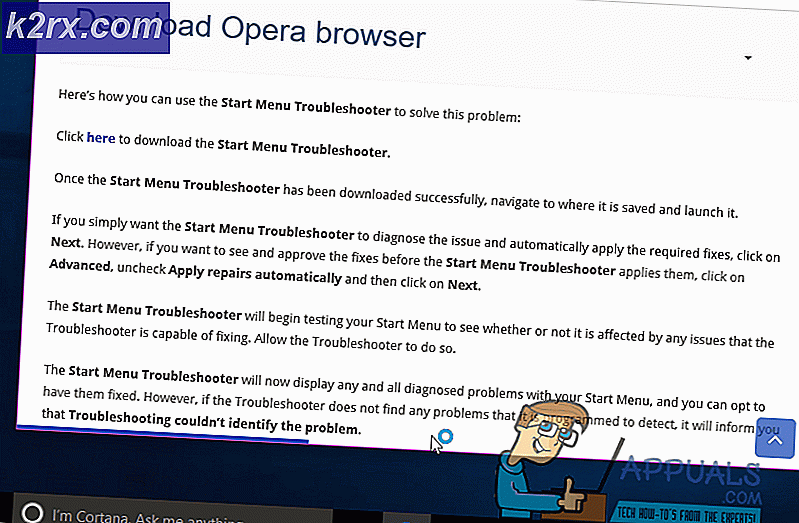Cara Membuka Kunci dan Melakukan Root pada Realme X2 dan X2 Pro
Realme X2 adalah salah satu ponsel gaming kelas menengah terbaik, bersama dengan varian speknya yang lebih tinggi, Realme X2 Pro. X2 Pro hadir dengan layar AMOLED 6,5 inci, chipset Qualcomm SM8150 Snapdragon 855+ (7 nm) dengan GPU Adreno 640 (700 MHz), dan varian RAM 6GB / 8GB / 12GB.
Rooting salah satu ponsel ini agak mudah, tetapi satu hal yang perlu Anda waspadai untuk me-rooting Realme X2 Pro. Ini diluncurkan di Android 9 dan kemudian diperbarui ke Android 10, jadi langkah-langkah dan file yang diperlukan sedikit berbeda tergantung versi Android mana yang Anda jalankan. Perhatikan baik-baik langkah yang kami berikan dan beri komentar jika Anda mengalami kesulitan.
Metode untuk Realme X2
Persyaratan:
- ADB dan Fastboot (lihat panduan ADB “Cara menginstal ADB di Windows”)
- Vbmeta.zip untuk Realme X2
- TWRP untuk Realme X2
- Magisk terbaru
- Ekstrak file vgmeta.img dari vbmeta.zip yang Anda unduh, dan transfer ke penyimpanan ponsel Anda. Juga transfer Magisk.zip ke penyimpanan perangkat Anda.
- Instal APK Deeptesting di ponsel Anda.
- Luncurkan dan ketuk "Mulai Melamar", lalu ikuti prosesnya.
- Anda mungkin perlu menunggu beberapa saat sampai aplikasi Anda disetujui (1 jam hingga 1 minggu).
- Setelah disetujui, Anda dapat mengetuk "Mulai uji mendalam", dan tahan tombol daya untuk boot ke Mode Fastboot. Jika menahan tombol daya tidak secara otomatis membawa Anda ke Mode Fastboot, coba masuk ke Mode Fastboot secara manual menggunakan ADB.
- Setelah Anda berada dalam mode fastboot, hubungkan ponsel Anda ke PC Anda, luncurkan terminal ADB dan ketik perintah ini:
fastboot flash recovery twrp.img fastboot flash - nonaktifkan-verifikasi vbmeta vbmeta.img
- Sekarang tahan tombol volume dan tombol power bersamaan untuk mem-boot ulang langsung ke mode pemulihan.
- Setelah dalam mode pemulihan, flash Magisk.zip, dan reboot ke sistem Android.
(Pilihan) Untuk mengeluarkan Magisk dari Mode Hanya Inti (tidak diperlukan dengan ColorOS 7 / Android 10):
Boot ke TWRP, pasang SYSTEM dalam mode RW dan gunakan perintah ADB ini di PC Anda:
adb shell "cat /system/build_19771.prop >> /system/build.prop" adb reboot
Metode untuk Realme X2 Pro
Persyaratan:
- Deeptesting.apk untuk ColorOS / Realme UI (Android 9 / Android 10)
- Pemulihan OrangeFox
- Vbmeta.img
- Magisk.zip
- Instal file APK Deeptesting tergantung pada versi Android mana yang dijalankan Realme X2 Pro Anda.
- Luncurkan aplikasi dan ketuk "Mulai melamar". Di akhir aplikasi, Anda dapat meminimalkan aplikasi dan memeriksa kembali dalam satu jam atau lebih untuk melihat apakah permintaan membuka kunci Anda disetujui.
- Setelah persetujuan diberikan, ketuk "Mulai uji mendalam".
- Hubungkan telepon Anda ke PC melalui USB, dan luncurkan jendela perintah ADB.
- Jika ponsel Anda tidak secara otomatis melakukan boot ulang ke layar dengan pesan "MULAI" berwarna hijau, ketik ADB: adb reboot bootloader
- Buka kunci bootloader dengan: buka kunci fastboot flashing
- Konfirmasikan opsi buka kunci bootloader menggunakan tombol volume (volume naik untuk Android 9, volume turun untuk Android 10).
- Di terminal ADB Anda pada PC Anda, ketik: fastboot reboot
- Realme X2 Pro Anda sekarang akan reboot dan melakukan reset pabrik, lalu boot ke wizard pengaturan Android.
Jika Anda berencana untuk melakukan root pada ponsel Anda, transfer Magisk.zip ke penyimpanan ponsel Anda.
Flashing OrangeFox Recovery
OrangeFox adalah versi TWRP bertema yang tampaknya berfungsi sedikit lebih baik pada perangkat Realme.
Dari bagian persyaratan kami, unduh OrangeFox dan Vbmeta.img, dan letakkan di folder ADB utama pada PC Anda.
Matikan Realme X2 Pro Anda, dan boot ke mode fastboot dengan Volume Turun dan tombol Daya.
Jika Anda akan melakukan root pada perangkat:
- Hubungkan telepon Anda ke PC Anda, luncurkan terminal ADB pada PC Anda, dan ketik:
pemulihan flash fastboot OrangeFox-R10.1_1.img - Sekarang ketuk Instal> pilih OrangeFox.zip dan geser untuk mem-flash-nya.
- Ketuk "Reboot Recovery", dan flash Magisk.zip dengan cara yang sama.
- Reboot pemulihan lagi, lalu flash Vbmeta.img.
- Bersihkan cache dan reboot ke sistem.
- Verifikasi root dengan aplikasi Magisk Manager.
Jika Anda hanya ingin pemulihan OrangeFox tanpa root:
pemulihan flash fastboot OrangeFox-R10.1_1.img fastboot flash vbmeta vbmeta.img
Sekarang tahan volume turun sampai Anda melihat Volume Turun sampai Anda melihat "Recovery Mode" di bagian atas, dan tekan tombol Power.